Bạn yêu thích ghi lại những khoảnh khắc đáng nhớ bằng video trên iPhone? Bạn muốn chia sẻ những thước phim quay chậm (slow-motion) đầy nghệ thuật lên mạng xã hội nhưng lại gặp rắc rối với thời lượng video không như ý? Đừng lo lắng, bài viết này sẽ hướng dẫn bạn cách kéo dài video quay chậm trên iPhone một cách đơn giản và nhanh chóng, giúp bạn thỏa sức sáng tạo và chia sẻ những khoảnh khắc tuyệt vời.
Cách Kéo Dài Thời Lượng Video Quay Chậm Trên iPhone
Hướng dẫn này áp dụng cho tất cả các dòng iPhone, bao gồm cả những mẫu mới nhất như iPhone 14 series. Với vài thao tác đơn giản trong ứng dụng Ảnh, bạn có thể dễ dàng điều chỉnh thời lượng video quay chậm theo ý muốn.
Bước 1: Truy Cập Mục “Quay Chậm” Trong Ứng Dụng Ảnh
Đầu tiên, hãy mở ứng dụng Ảnh trên iPhone của bạn. Sau đó, cuộn xuống và chọn album Quay chậm trong phần Loại phương tiện. Tại đây, bạn sẽ thấy danh sách tất cả các video quay chậm đã được lưu trên thiết bị.
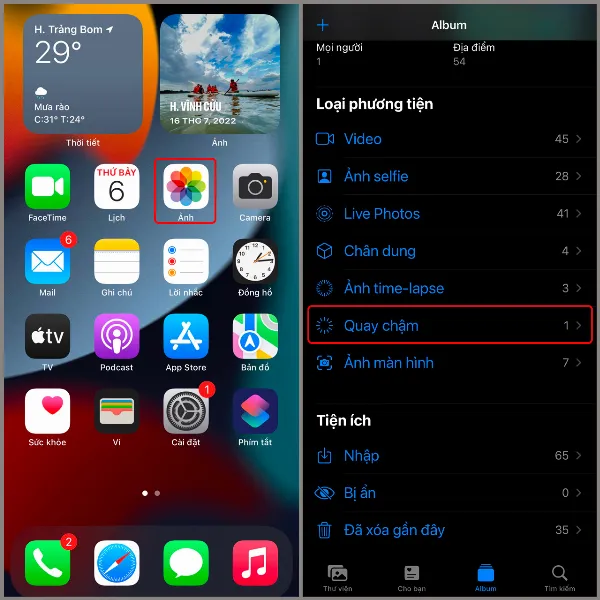
Ảnh chụp màn hình giao diện ứng dụng Ảnh trên iPhone, hiển thị danh sách các album ảnh, trong đó có album “Quay chậm” được chọn.
Bước 2: Chọn Video Cần Chỉnh Sửa
Trong album Quay chậm, hãy tìm và chọn video mà bạn muốn kéo dài thời lượng. Tiếp theo, chạm vào nút Sửa ở góc trên bên phải màn hình để chuyển sang chế độ chỉnh sửa video.
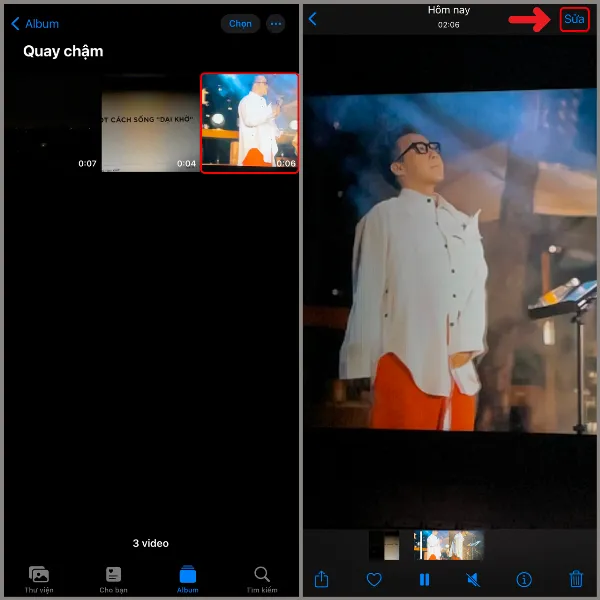
Ảnh chụp màn hình giao diện xem video quay chậm trên iPhone, hiển thị nút “Sửa” ở góc trên bên phải màn hình, cho phép người dùng chỉnh sửa video.
Bước 3: Kéo Dài Thời Lượng Video
Sau khi vào chế độ chỉnh sửa, bạn sẽ thấy thanh điều chỉnh thời lượng video quay chậm ở phía dưới màn hình. Thanh này được chia thành hai phần: phần video thông thường (hiển thị bằng khung hình dày) và phần video quay chậm (hiển thị bằng khung hình mỏng hơn). Để kéo dài thời lượng video quay chậm, bạn cần điều chỉnh điểm bắt đầu và kết thúc của phần video quay chậm. Kéo các thanh trượt màu trắng ở hai đầu phần video quay chậm sang trái hoặc phải để mở rộng vùng quay chậm. Bạn có thể kéo dài đến khi ưng ý. Khi đã hoàn tất việc điều chỉnh, hãy nhấn nút Xong ở góc dưới bên phải màn hình để lưu lại thay đổi.
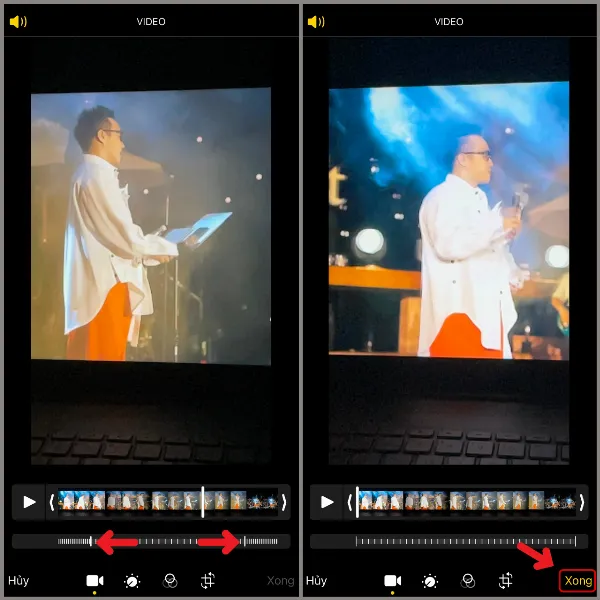
Ảnh chụp màn hình giao diện chỉnh sửa video quay chậm trên iPhone, hiển thị thanh điều chỉnh thời lượng với các thanh trượt màu trắng để điều chỉnh phần video quay chậm.
Kết Luận
Chỉ với vài bước đơn giản như trên, bạn đã có thể dễ dàng kéo dài thời lượng video quay chậm trên iPhone của mình. Giờ đây, bạn có thể thoải mái sáng tạo và chia sẻ những thước phim slow-motion ấn tượng, lưu giữ trọn vẹn từng khoảnh khắc đáng nhớ. Hy vọng hướng dẫn này hữu ích cho bạn! Hãy theo dõi trang tin tức của chúng tôi để cập nhật thêm nhiều mẹo sử dụng iPhone và các thiết bị di động khác.






































